萬盛學電腦網 >> 圖文處理 >> Photoshop教程 >> ps入門教程 >> PhotoShop制作兔斯基表情GIF動態圖效果教程
PhotoShop制作兔斯基表情GIF動態圖效果教程
效果圖:

1先建一個圖層,不要太小就行,我選的是web透明,透明的原因是我好以後方便加一個背景什麼的
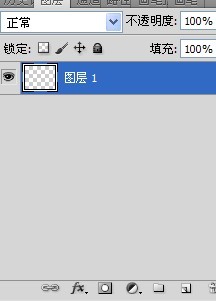
2打開一個動態圖,我選的是度娘表情兔斯基,

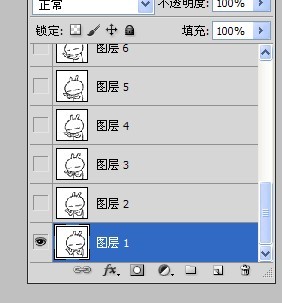
3用鼠標點兔斯基圖層1按shift,再用鼠標點最上面的圖層,這樣就選擇上全部圖層,然後按ctrl+G形成一個組
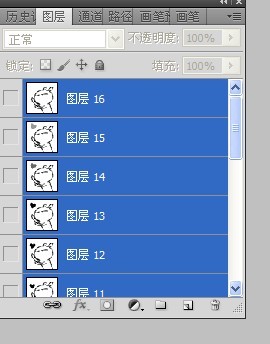
4因為兔斯基太小,我就將它變大點,圖層-圖層大小我選的200x200的,不大不小
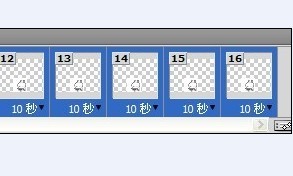
5將新建的組1拖到最開始建的透明圖層裡,記住要放到你想放到的位置
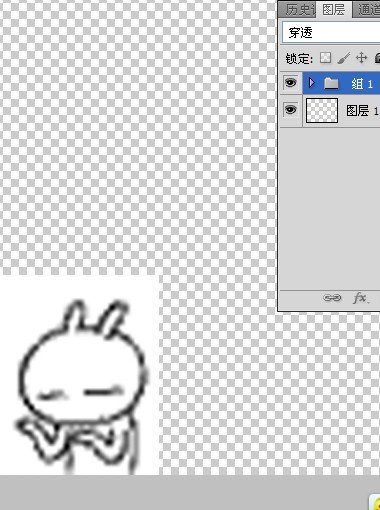
6選擇窗口-動畫,然後到動畫窗口操作,用鼠標按住幀2,按住shift不松,用鼠標點最後一幀,這樣就選擇的所有幀
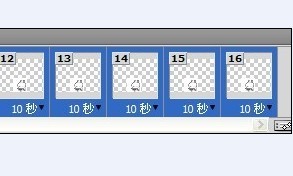
7去掉組1圖層1的眼睛
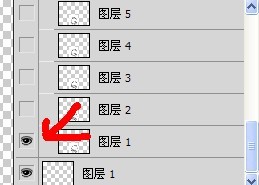
8幀2對應圖層2,幀3對應圖層3.。。。。。。。如此類推將組1的圖層對應完畢,然後開始進行組2
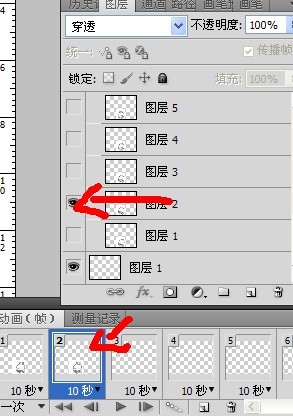
9開始組2前用鼠標點到組1的幀1那,因為幀1能改變後面幀的狀態
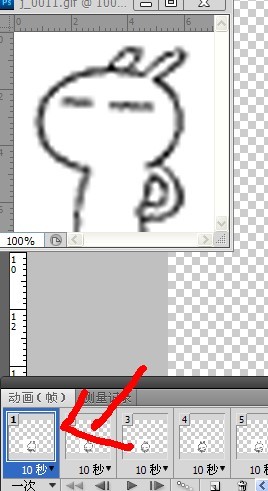
10按照前面的第2,3步將另一個動態圖形成組2並改變它的大小也是200x200

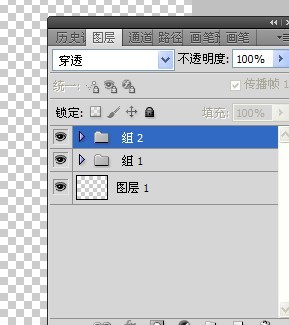
11將組2拖到透明圖層,這樣就有透明圖層,組1,組2
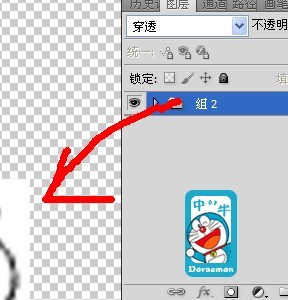
12選擇所有幀,去掉組2圖層1的眼睛
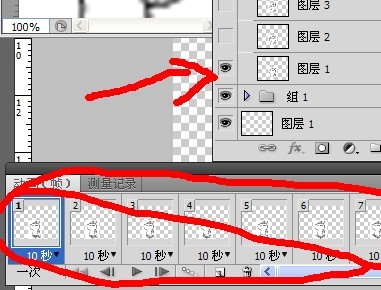
13然後在動態欄操作,組1兔斯基有16幀,在它後面添加空白幀,在17幀加組2圖層1的眼睛,在18幀加組2圖層2的眼睛,依次類推。。加完所有
幀
14加完後,如果想加字,將鼠標點回幀1,選擇文字工具,寫上文字

15保存,選擇gif格式
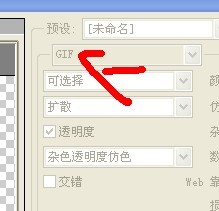
效果!

ps入門教程排行
軟件知識推薦
相關文章
copyright © 萬盛學電腦網 all rights reserved



